Diapositiva 1
Anuncio
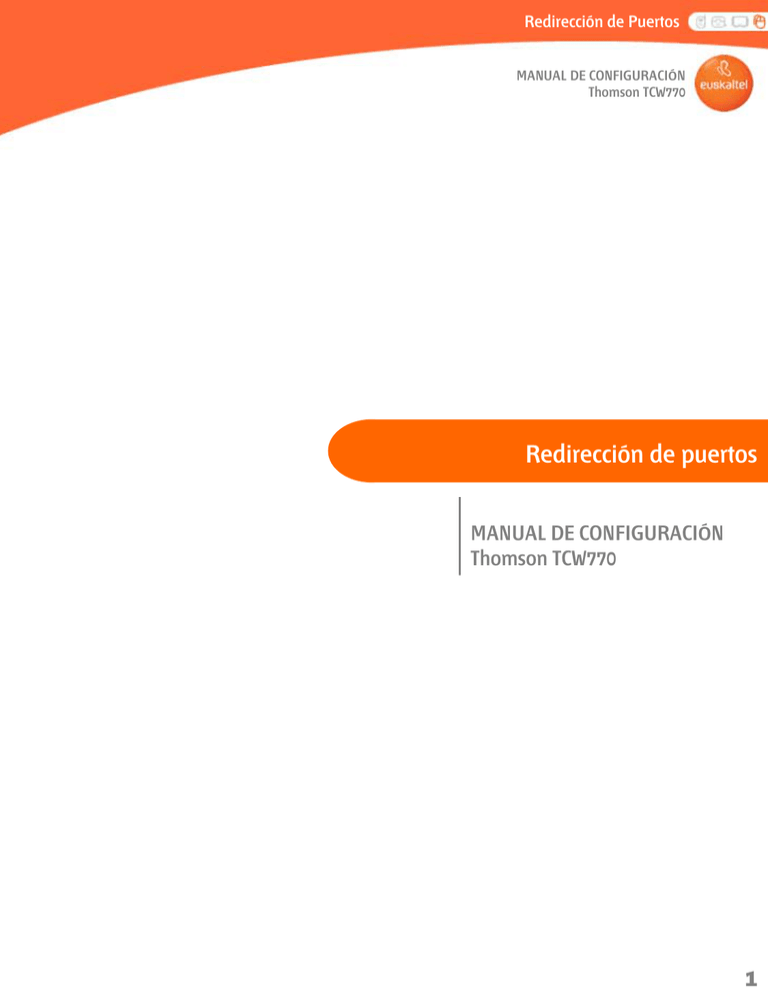
Redirección de Puertos MANUAL DE CONFIGURACIÓN Thomson TCW770 Redirección de puertos MANUAL DE CONFIGURACIÓN Thomson TCW770 1 Redirección de Puertos MANUAL DE CONFIGURACIÓN Thomson TCW770 Índice 1. Introducción 3 2. Requisitos necesarios para redireccionar puertos en el router 6 3. Redireccionamiento de puertos 9 4. Preguntas frecuentes 12 2 Redirección de Puertos MANUAL DE CONFIGURACIÓN Thomson TCW770 1. Introducción 1.1 Introducción al equipo Thomson TCW770 Este equipo Thomson está dotado de una doble funcionalidad, la cual le permite poder trabajar como módem o como ROUTER. A través de la pagina web de Euskaltel, desde el apartado Tu Euskaltel / Zure Euskaltel puedes cambiar el modo de funcionamiento y alternar cuando quieras entre función MODEM y ROUTER, así como consultar el modo que tienes activo. 1.2 Como activar la función ROUTER Una vez hayamos accedido a nuestros datos a través de la web tal y como se nos indica en el punto anterior, pinchamos en el apartado de Internet. 3 Redirección de Puertos MANUAL DE CONFIGURACIÓN Thomson TCW770 1.- Pinchamos en la opción Configurar dentro del apartado Equipamiento. 2.- En la nueva ventana que se abre marcamos el “check” en la opción Router y acontinuación pinchamos en Continuar. 4 Redirección de Puertos MANUAL DE CONFIGURACIÓN Thomson TCW770 3.- Se nos abrirá una pantalla de confirmación en la cual deberemos pinchar en Aceptar para finalizar el proceso. 1.3 Diferencias entre modo Básico y ROUTER Cuando la función Básico esta activa, se puede navegar con hasta 3 equipos simultáneamente. Cada uno de ellos lo hará con un dirección IP única y diferente; en consecuencia, si se quiere navegar con un cuarto equipo, será necesario desconectar previamente uno de los ordenadores y apagar y encender el modem para que reconozca el cambio de equipo. Con en el modo ROUTER activo se puedan conectar simultáneamente tantos equipos como se quiera, no hay límite de equipos. A diferencia del modo básico, en este modo ROUTER todos los ordenadores conectados al modem acceden a internet haciendo uso de una misma dirección IP, esta característica de los ROUTERS implica que en algunas aplicaciones como los p2p o el skype, para obtener el máximo rendimiento, es necesario realizar configuraciones en el ROUTER, a estas configuraciones se las llama redirecciones de puerto. A continuación se indica cómo realizarlas. 5 Redirección de Puertos MANUAL DE CONFIGURACIÓN Thomson TCW770 2. Requisitos necesarios para redireccionar puertos en el router Para poder realizar la redirección de un puerto del ROUTER a un ordenador (abrir un puerto), se deben de cumplir los siguientes requisitos. 1-Conocer la IP privada configurada en el equipo (ordenador , video consola , camara IP , etc.). 2-EL cablemodem de Euskaltel ha de estar configurado en modo router. 3-EL Firewall ha de estar desactivado o configurado para permitir el tráfico por los puertos que deseen utilizar. ¿Qué es una IP privada? Una IP privada es una dirección IP que pertenece a un rango de direcciones IP en el cual se garantiza que no entrará en conflicto con otras direcciones IP que se encuentren en uso en Internet. Una dirección IP privada puede ser configurada manualmente o puede ser asignada automáticamente por el ROUTER mediante DHCP (protocolo especifico para esta función). 2.1 Cómo averiguar la dirección IP de mi equipo Pulsando la tecla del logotipo de Windows + la tecla R del teclado, deberá aparecer la ventana de Ejecutar en la que, según la versión de Windows que tengamos introduciremos un comando u otro. Para WINDOWS 2000/XP/VISTA/7/8 introduciremos cmd. Pulsamos en Aceptar. Para WINDOWS 98/ME introduciremos command. Pulsamos en Aceptar. Aparecerá una ventana similar a esta: 6 Redirección de Puertos MANUAL DE CONFIGURACIÓN Thomson TCW770 En la ventana de la consola de MSDOS introducimos el comando ipconfig y pulsamos Enter. Nos aparecerán los datos de nuestra conexión donde. En el apartado Dirección IP se indican una serie de números. Estos números son la dirección IP. En la imagen del ejp. la IP es 192.168.0.15. 2.2 Configurar una IP estática Por defecto la mayoría de los sistemas operativos de PC vienen configurados para obtener un dirección IP automáticamente. Si se va a redireccionar un puerto no es recomendable que se haga a un equipo configurado para obtener la dirección IP automáticamente, ya que de esta manera el ordenador puede obtener direcciones IP distintas cada vez que se enciende, y si dirección IP del ordenador cambia, la redirección configurada en el router dejaría de ser útil. Por esta razón se precisa configurar una dirección IP manualmente. Para configurar la dirección IP manualmente seguiremos una ruta diferente en función del sistema operativo Windows que tengamos instalado en nuestro equipo. Windows 8; Escritorio/click con el botón derecho sobre Red/Abrir Centro de redes y recursos compartidos/cambiar configuración del adaptador/botón derecho sobre Conexión de área local/Propiedades/doble click sobre Protocolo de Internet versión 4 (TCP/IPv4). Windows 7; Símbolo de Windows/Panel de control/Redes e internet/Centro de redes y recursos compartidos/cambiar configuración del adaptador/botón derecho sobre Conexión de área local/Propiedades/doble click sobre Protocolo de Internet versión 4 (TCP/IPv4). Windows Vista; Inicio/Panel de control/Redes e internet/Centro de redes y recursos compartidos/Administrar conexiones de red/botón derecho sobre Conexión de área local/Propiedades/local/Propiedades/doble click sobre Protocolo de Internet versión 4 (TCP/IPv4). Windows XP; Inicio/Panel de control/Conexiones de red/Click botón derecho sobre Conexión de área local/Propiedades/ doble click sobre Protocolo Internet (TCP/IP). Windows 2000; Inicio/Configuración/Panel de control/Conexiones de red y de acceso telefónico/botón derecho sobre Conexión de área local/Propiedades/doble click sobre Protocolo Internet (TCP/IP). 7 Redirección de Puertos MANUAL DE CONFIGURACIÓN Thomson TCW770 Una vez tengamos abierta la pantalla de configuración IP, podremos introducir manualmente una dirección IP privada perteneciente al rango de IP´s de la LAN del Router. La IP que indiquemos aquí se debe anotar pues se utilizará más adelante para para configurar la redirección de puertos en el ROUTER. En dirección IP escribir cualquier dirección comprendida entre 192.168.0.2 a 192.168.0.255, si se están configurando varios ordenadores, cada uno a de tener una IP distinta, ej 192.168.0.10 En Máscara de subred indicar: 255.255.255.0 Y en Puerta de enlace indicar: 192.168.0.1 Se deberán rellenar también las direcciones de Servidor DNS. En servidor DNS preferido indicar: 212.142.144.66 Y en servidor DNS alternativo indicar: 212.142.144.98 8 Redirección de Puertos MANUAL DE CONFIGURACIÓN Thomson TCW770 3. Redireccionamiento de puertos 2. Recarga desde el 1717 En este paso accederemos a la configuración del Router. 1.- Abrimos nuestro navegador y en el apartado de dirección, introducimos el valor de IP de la Puerta de enlace predeterminada, obtenida tras el comando ipconfig/all que, en este caso sería 192.168.0.1. (Fig.1) 2.- Aquí nos solicitará los datos de acceso a la configuración (usuario y contraseña) (Fig.2) , por defecto en usuario no se indica nada y en contraseña hay que indicar “admin”. Usuario: Contraseña: admin 3.- Tras acceder a la ventana principal de nuestro Router, pinchamos sobre la pestaña de Advanced. (Fig.3 ). (Fig.1) (Fig.3) (Fig.2) 9 Redirección de Puertos MANUAL DE CONFIGURACIÓN Thomson TCW770 4.- Dentro de la ventana de Advanced, pinchamos en el apartado Forwarding. (Fig.4) 2. Recarga desde el 1717 (Fig.4) 5.- Debemos pinchar sobre la opción Create IPv4 para añadir el/los puerto/s que deseamos abrir (Fig.5) (Fig.5) 6.- La interfaz del cablemódem dispone de varios puertos configurados. Si queremos abrir uno de ellos, en el apartado Known Rule Adder deberemos introducir la IP asignada al equipo en Local IP Adress y seleccionar uno de los servicios que encontraremos en Service Name. Deberemos pulsar Add para finalizar la apertura del puerto. (Fig.6) (Fig.6) 10 Redirección de Puertos MANUAL DE CONFIGURACIÓN Thomson TCW770 7.- Si conocemos el/los puertos que necesitamos abrir, seguiremos el paso 5 y completaremos los parámetros del apartado inferior. (Fig.7) 8.- En el apartado Local IP Adr debemos introducir la IP estática (la del PC) a la que queremos redireccionar el/los puertos. (Fig.8) 9.- En el apartado Local Start Port, introduciremos el número del puerto que queremos redireccionar, o si por el contrario son una serie de puertos consecutivos, el primero de todos ellos. (Fig.8) 10.-En el apartado Local End Port, introducimos el mismo número que el del apartado Start Port y, en el caso de ser una serie de puertos consecutivos, el ultimo de todos ellos. (Fig.8) 11.- Dejaremos External IP con el valor 0.0.0.0 e introduciremos en External Start Port y External End Port los mismos valores que el Local Start Port y Local End Port. (Fig.8) 11.- Seleccionamos On en la opción Enabled y pinchamos sobre el botón Apply (Fig.8) para guardar los cambios realizados. (Fig.8) (Fig.8) (Fig.7) Nota: para realizar la redirección de distintos puertos sobre la misma dirección IP, volveríamos al punto número 7 , y en el apartado Local IP Adr, introduciríamos la misma dirección de IP que en la configuración anterior. Redirección de Puertos MANUAL DE CONFIGURACIÓN Thomson TCW770 4. Preguntas frecuentes ¿Se puede abrir el mismo puerto en varios equipos? Ya que cada puerto solo podrá estar redireccionado a una única IP, y por lo tanto, a un único equipo, si se desea utilizar un mismo programa en diferentes equipos dentro de la misma red, dicho programa deberá tener configurados distintos puertos en cada equipo. Muchas aplicaciones permiten seleccionar el puerto a utilizar para evitar conflictos con otros equipos que ya estén usando el puerto por defecto. ¿Problemas con el Firewall? Es muy importante verificar la configuración de nuestro firewall (si lo tenemos instalado en nuestro equipo), para que permita el filtrado del puerto que queramos redireccionar desde el router hasta nuestro equipo. ¿Cómo puedo saber que número de puerto que tengo que abrir? Cada programa utiliza un número puerto diferente. En algunos programas el número de puerto se puede modificar quedando a elección del usuario, en otros sin embargo el valor del número de puerto es fijo y vendrá indicado en la documentación del programa. 12


